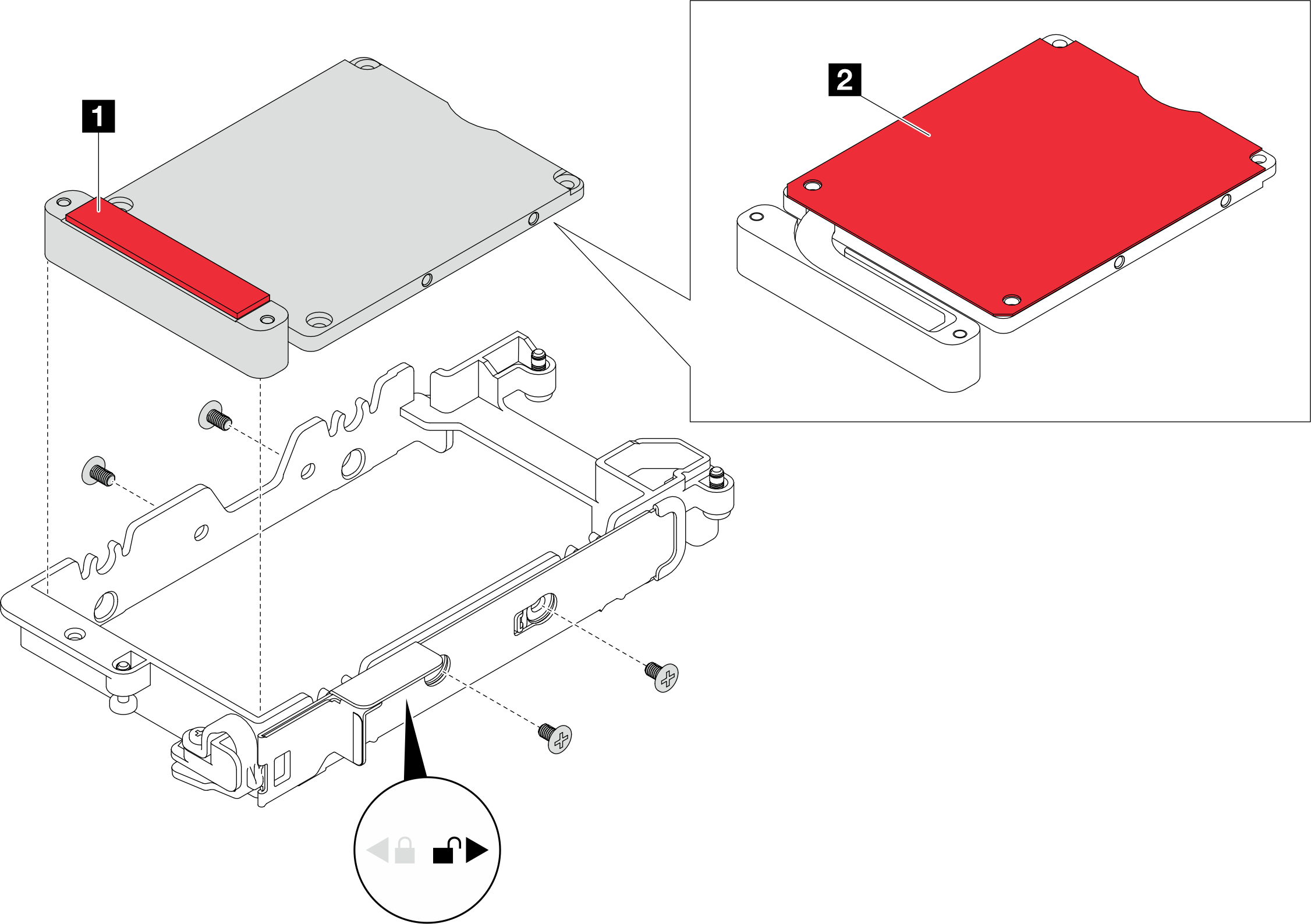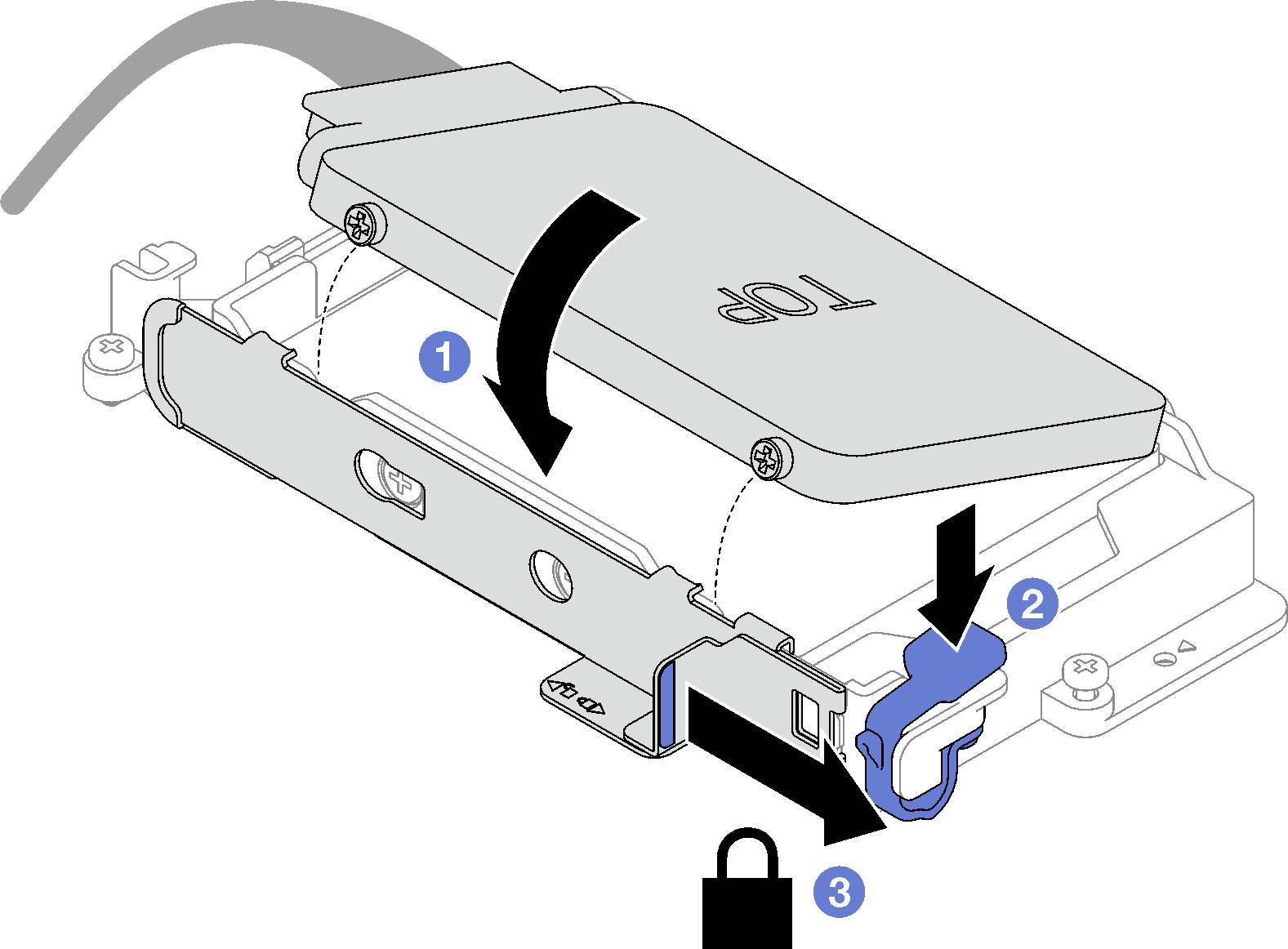드라이브 설치
다음 정보를 사용하여 드라이브를 설치하십시오.
이 작업 정보
필수 도구
구성 요소를 올바르게 교체하려면 다음 키트가 필요할 수 있습니다.
SD665-N V3 Water Loop Gap Pad Kit
Conduction Plate Parts U2
중요사항
갭 패드/퍼티 패드 교체 지침
갭 패드/퍼티 패드 위치 및 방향을 식별하려면
다음 섹션의 필수 도구 목록을 참조하십시오.
갭 패드/퍼티 패드를 교체하기 전에 인터페이스 플레이트 또는 하드웨어 표면을 알코올 청소 패드로 부드럽게 청소하십시오.
변형을 방지하기 위해 갭 패드/퍼티 패드를 조심스럽게 잡으십시오. 나사 구멍이나 입구가 갭 패드/퍼티 패드 재질로 막혀 있지 않은지 확인하십시오.
만료된 퍼티 패드를 사용하지 않습니다. 퍼티 패드 패키지의 유효 기간을 확인합니다. 퍼티 패드가 만료된 경우 새 패드를 구입하여 제대로 교체합니다.
절차
완료한 후
드라이브 케이지를 설치하십시오. 드라이브 케이지 어셈블리 설치의 내용을 참조하십시오.
십자형 브레이스를 설치하십시오. 십자형 브레이스 설치의 내용을 참조하십시오.
트레이 덮개를 설치하십시오. 트레이 덮개 설치의 내용을 참조하십시오.
엔클로저에 트레이를 설치하십시오. 엔클로저에 DWC 트레이 설치의 내용을 참조하십시오.
- 필요한 모든 외부 케이블을 솔루션에 연결하십시오.주QSFP 케이블을 솔루션에 추가로 연결하십시오.
각 노드의 전원 LED가 빠르게 깜박이다가 느려지는지 확인하십시오. 이는 모든 노드의 전원을 켤 준비가 되었음을 나타냅니다.
데모 비디오
피드백 보내기